服务器DNS设置教程:域名解析到服务器的关键步骤(服务器DNS未响应处理方法)
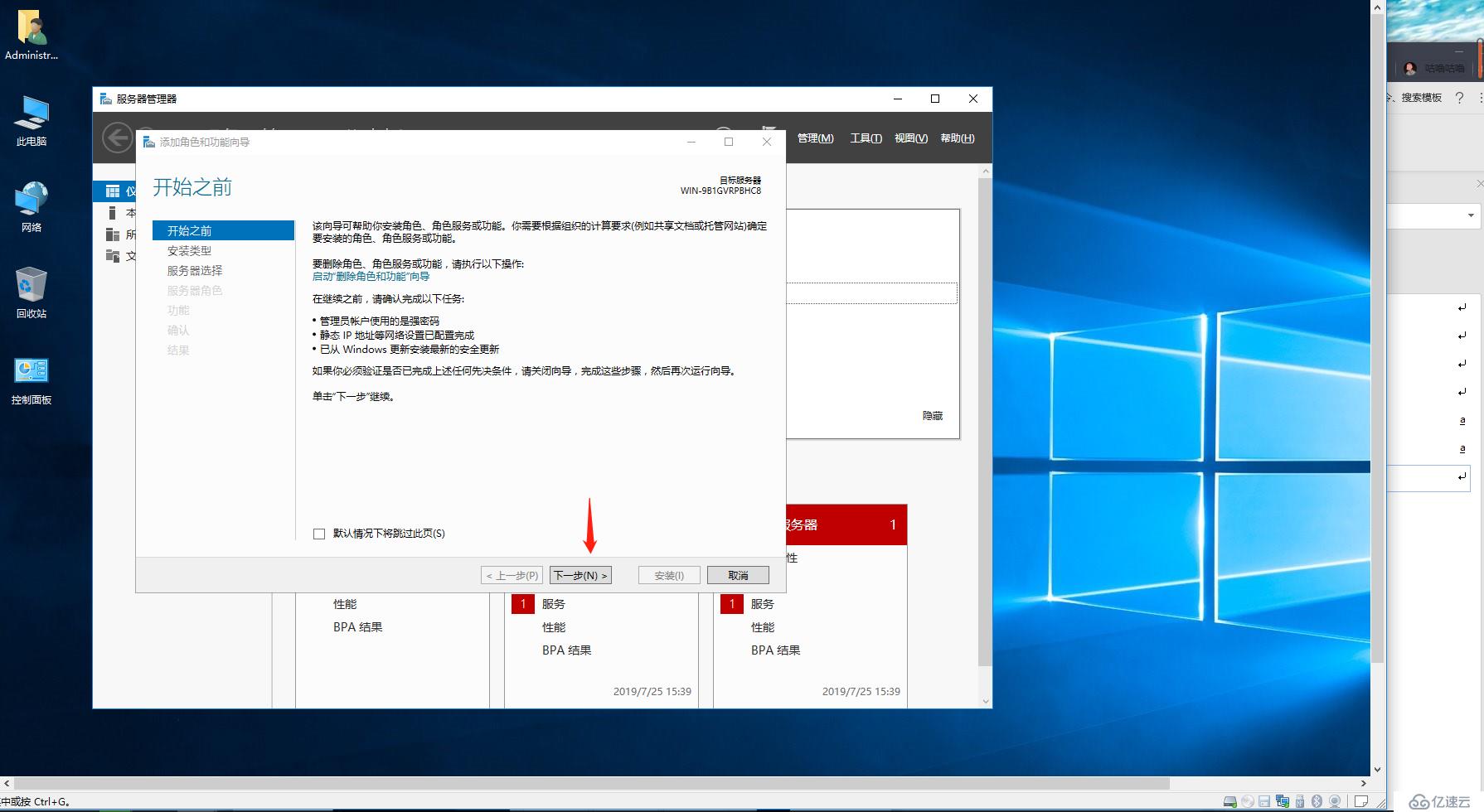
一、引言
在互联网时代,服务器DNS设置是连接域名与服务器的重要桥梁。
正确配置DNS设置,可以确保用户通过域名访问到正确的服务器资源。
本文将详细介绍服务器DNS设置的教程,以及遇到服务器DNS未响应时的处理方法,帮助读者顺利完成域名解析到服务器的过程。
二、服务器DNS设置教程
1. 购买域名:您需要拥有一个域名,可以通过域名注册商购买。
2. 购买或租用服务器:您需要一个服务器来托管您的网站或服务。可以选择购买物理服务器或租用虚拟主机。
3. 进入DNS管理界面:登录到域名的管理界面,找到DNS管理选项。
4. 添加域名解析记录:在DNS管理界面中,添加一条A记录(地址记录),将域名指向服务器的IP地址。具体的操作步骤因不同的域名注册商而异,一般包括以下步骤:
(1)选择添加记录类型(A记录);
(2)填写主机名(如www);
(3)填写指向的IP地址(即服务器的IP地址);
(4)设置TTL值(生存时间),一般选择默认值即可。
5. 等待DNS生效:完成DNS设置后,需要等待一段时间让全球DNS服务器缓存更新,一般几分钟至几小时不等。
三、服务器DNS未响应处理方法
1. 检查域名DNS设置:首先确认域名的DNS设置是否正确,包括A记录是否添加成功,指向的IP地址是否正确等。
2. 清除DNS缓存:如果DNS设置无误,但域名仍然无法访问,可以尝试清除本地及浏览器缓存的DNS记录。在命令行中输入“ipconfig /flushdns”命令(Windows系统)或“sudo service nscd restart”(Linux系统)来清除DNS缓存。
3. 检查服务器状态:确认服务器是否正常运行,IP地址是否指向正确,服务器防火墙是否允许访问等。
4. 联系域名注册商:如果以上步骤均无法解决问题,建议联系域名注册商寻求帮助,可能是域名注册商那边的问题导致DNS未响应。
5. DNS传播时间:在进行DNS更改后,需要等待全球DNS服务器缓存更新。在某些情况下,可能会因为网络延迟或其他因素导致部分地区无法立即解析到新设置的DNS记录。通常情况下,这会在几小时或更短的时间内解决。
6. 检查其他配置:确保其他相关配置(如网络配置、路由配置等)无误,以免影响域名解析。
7. 使用其他工具测试:可以尝试使用其他工具(如nslookup、dig等)进行测试,查看域名解析是否正常。
四、常见问题及解决方案
1. 域名解析到错误的IP地址:请检查DNS设置中的A记录是否正确指向服务器的IP地址。
2. 域名无法解析:尝试清除DNS缓存后重新尝试访问。
3. 服务器防火墙阻止访问:确保服务器防火墙允许外部访问,并检查安全组规则设置。
4. DNS设置被篡改:定期检查DNS设置,确保未被篡改。如有必要,可联系域名注册商寻求帮助。
五、总结
本文详细介绍了服务器DNS设置的教程以及遇到服务器DNS未响应时的处理方法。
正确配置DNS设置对于确保用户能够顺利访问到您的服务器资源至关重要。
在遇到问题时,请按照本文提供的解决方案进行处理,如仍无法解决,请寻求专业人士的帮助。
希望通过本文,读者能够顺利完成域名解析到服务器的过程。




























